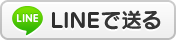2014年05月10日
【動画講座】撮影方法と小技集【3】

こんにちは!!
今日も変態たゆぶさんと
楽しい動画講座をはじよう!!
今回は【音楽の入れ方】と【シーンチェンジ】の予定だったのですが
根本的に撮影の方法がわかりません!!と突っ込まれたので
今日は予定を変更して
【撮影方法】について勉強しましょう!!
以前の記事にも撮影方法については
チラっと書いたのですが
いろいろ新しくなっていることもあるので
あらためて書くよ


まず、撮影するあたって
準備するものは【撮影用のソフト】です。
僕はBandicam(バンディーカム)を使っています。
むしろこれしか使っていません
なので、これしか知りませんwww
無料お試し版もあるからこれでいくよ!!
公式サイトへいったら
今すぐダウンロード(無料版)
ってボタンをポチっとしてね!!
そして、使い方はサイトのビデオが
わかりやすいので見てみよう。と、いいたいところだが
ちょっと説明が古いので
最新解説Verの動画を上げたからこれを見てね↓
※最後にプリセットの設定が出ていますが
僕が試した感じでは
【初期設定】が一番画質が良かったです。
なので変にいじらないで初期設定のままでいいかと思います。
YouTube高画質用やニコ動用はなんか目が粗かった・・・。
プリセットはいじらなくていいかも。
 細かい使い方とかは公式サイトでチェックしてください。
細かい使い方とかは公式サイトでチェックしてください。いちをもうひとつ公式動画を。

Bandicamの無料版と有料版の違いについてですが
無料版は保存後の動画にロゴが入ってしまうということ。
有料はそれがない。
気にならなければ練習の段階では全然無料版でいいと思います。

 これで撮影できる体制は整った!!
これで撮影できる体制は整った!!と、信じて次へ進むよ


インワールドの撮影で使える小技集
動画にまとめてみた↓
解説基準がFirestormになっているので対応できないビューアーの人がいたらすみません
<<リストとして内容を書きだすと>>
■HUDを消す
Shift+Alt+H
■その他邪魔な物を消す
Ctrl+Alt+F1
↑これはチャットやIM、フローティングテキスト、フレのログインログアウトまで
表示されなくなるので撮影にとても役立つ機能です。
個々に設定を見ればフレのインアウトの非表示方法なども普通にありますが
細かいことをいうとキリがないので
手っ取り早く見えないようにするってことでこれが万能です。
■ホバーチップを消す
アドバンス→ハイライトと目に見えるもの→Hover Tips→Show Tips
(Ctrl+Shift+T)がショートカットキー
■スロー
開発>アバター>アニメーションの速さ>アニメーションをスローモーションにする
※スローに見えているのは自分だけ
■アップ
Ctrl+0
Ctrl+9 解除
■MMOバリの歩行
アバター>環境設定>移動と表示>移動>地面をシングルクリック>その場所に移動
■パーティクルの非表示
アバター>環境設定>グラフィック>最大パーティクル数>数字を0にする
※インワールドでパーティクルの演出動画を作る人には不向き
ダンスショーなどでパーティクル効果を使用している人は
それも消えてしまうので そういう場合は使わないほうがいい
■選択物の枠を非表示
アバター>環境設定>Firestorm>制作>選択したプリムを強調表示(チェックを外す)
決してう●こを持っているわけではな・・#)'3`;;)・;'.、

 そんなの知ってるよと、言われそうですが
そんなの知ってるよと、言われそうですがいちを知らない人もいるかもしれないので
小技を書いておきました。
次回こそは
音楽の入れ方とかになるかなー?

↓少しは役に立ったらポチっとな

撮影の為にボッチで海へw めそめそ
Posted by たゆぶ at 02:36│Comments(2)
│【動画講座】AviUtl
この記事へのコメント
動画についてのノウハウを書いてくださってどうもありがとうございます! 自分キャプチャーソフトと編集ソフトの相性が悪くて(あくまで無料でやろうとしているのが悪いけど)いつも画質ぼろぼろでコマ飛びして悩んでいます。 すごく参考になりました!ありがたやありがたや。
Posted by ASLAN at 2014年05月10日 16:50
>>ASLANさん
こんちゃっす!
コマ飛びするのはすごいな@@;
僕もほぼ無料でやっているので
ここはがんばってどうにかなるといいっすね><
なにかわからないことがあったら
僕でよかったら聞いてください(^u^)ノ
こんちゃっす!
コマ飛びするのはすごいな@@;
僕もほぼ無料でやっているので
ここはがんばってどうにかなるといいっすね><
なにかわからないことがあったら
僕でよかったら聞いてください(^u^)ノ
Posted by たゆぶ at 2014年05月10日 18:07
at 2014年05月10日 18:07
 at 2014年05月10日 18:07
at 2014年05月10日 18:07※このブログではブログの持ち主が承認した後、コメントが反映される設定です。